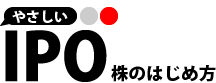トップページ > IPO株初心者取引ガイド > auカブコム証券に口座開設をする
auカブコム証券(旧カブドットコム証券)に口座開設をする
auカブコム証券を使って、IPO株取引をするための手順をはじめから順番にご紹介していきます。
まずはじめは、「口座開設」の手順です。
1.auカブコム証券の口座開設ページを開きます。
『口座開設はこちら』というボタンがあるのでクリックしてください。
2.申し込み受付画面になりますので、ご自身の『お名前』と、いつも使っている『メールアドレス』を入力してください。
(メールアドレスがない場合や案内メールなどが届くのが嫌な方はGmailなどのフリーメールで新しく作りましょう)。
入力したら『申込する』をクリックしてください。
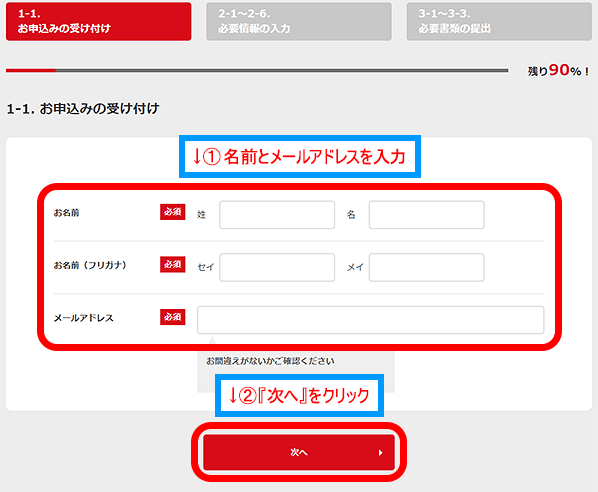
3.ここからいよいよ本格的に口座開設申し込み手続きがはじまります。
「約款・規約」などを確認して、2箇所の同意欄にチェックを入れてください。(『シストレFX申し込み』は必須ではないのでチェックを入れる必要はありません)
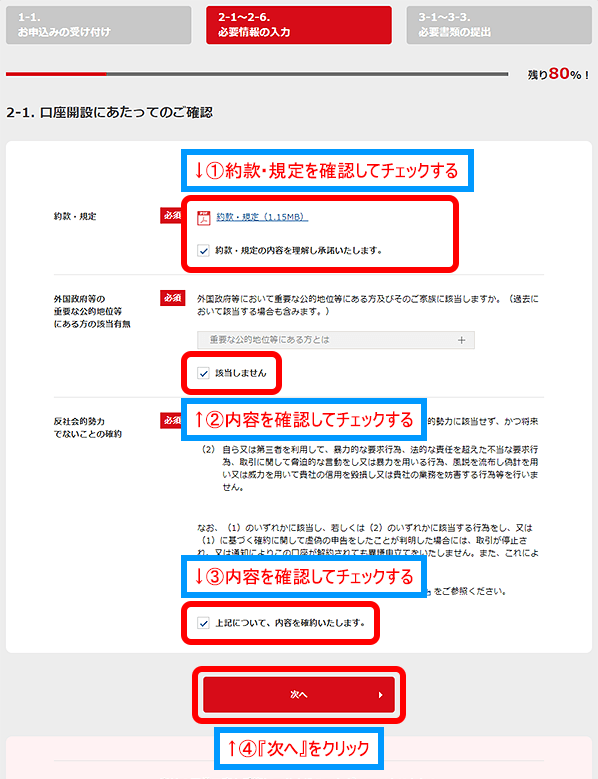
4.ご自身の連絡先や住所など、“必須”マークが付いている項目を入力していきます。
(※住所や電話番号などを入力するところがありますが、営業の電話やDMがたくさん送られてくることはないのでご安心ください)。
項目への入力が完了したら『次へ』をクリックしてください。
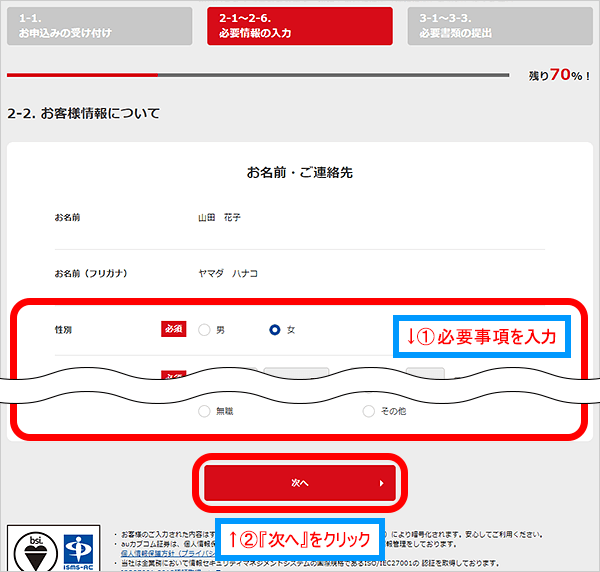
5.次は勤務先の情報、投資経験などを入力します。
(※所属部署や役職などを入力する場合がありますが、よほどのことがない限りそちらに連絡が入ることはありません)。
入力できましたら『次へ』をクリックします。
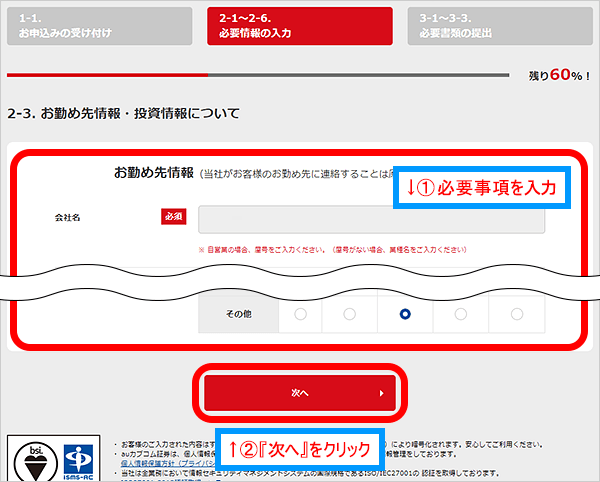
6.今度は「特定口座」の開設に関する箇所です。
ここでは、株で利益が出た時に確定申告の手間が省ける『特定口座(源泉徴収あり)』がおすすめです。少額投資非課税制度(NISA)」とは株式、投資信託などにかかる税金を一定額非課税にする制度です。開設すれば税金面でメリットがありますが、一つ開設すると、1年間はNISA口座を他の証券会社に乗り換えることができないので注意してください。(参考ページ:NISA(ニーサ)とは「やさしい株のはじめ方」より)
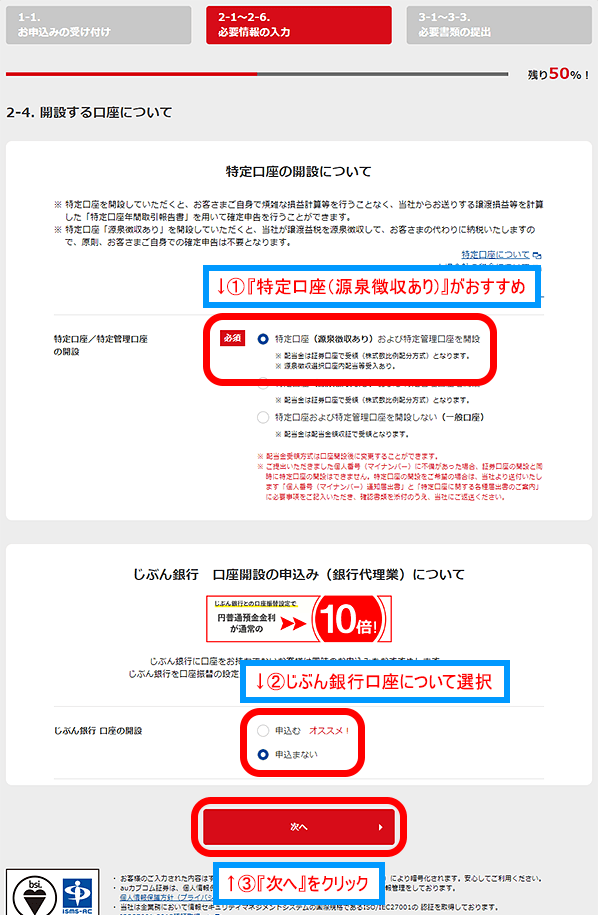
7.入力内容確認画面になりますので、内容を確認して問題がなければ『申込する』をクリックしてください。
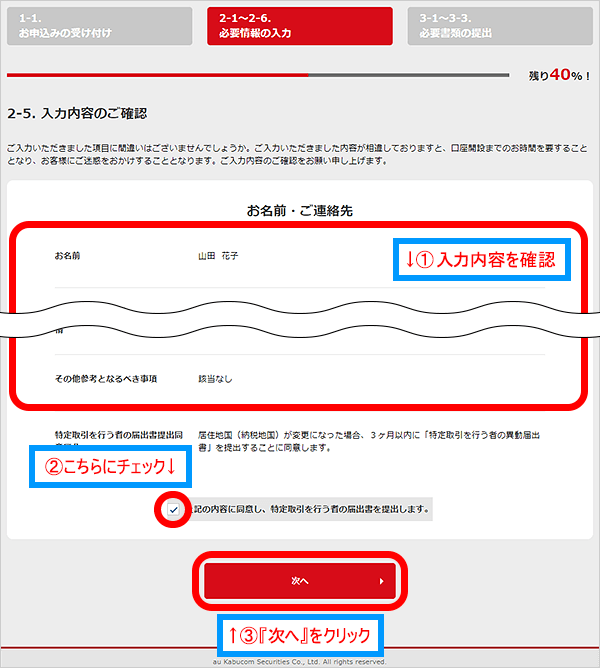
8.お疲れ様でした。あと少しで終わりです!次はマイナンバーと本人確認書類のアップロードをおこないます。
※あらかじめスキャナーやカメラで必要書類書類の画像をパソコンに入れておいてください。
それでは『必要書類の提出へ』をクリックしてください。
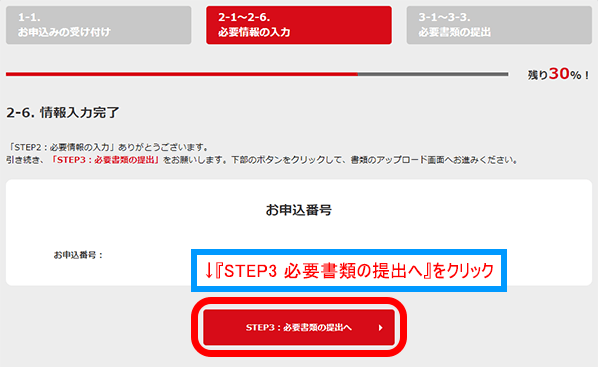
9.マイナンバーの提出書類を選びます。
『通知カード』か『個人番号カード』のどちらかを選び、『次へ』をクリックしましょう。
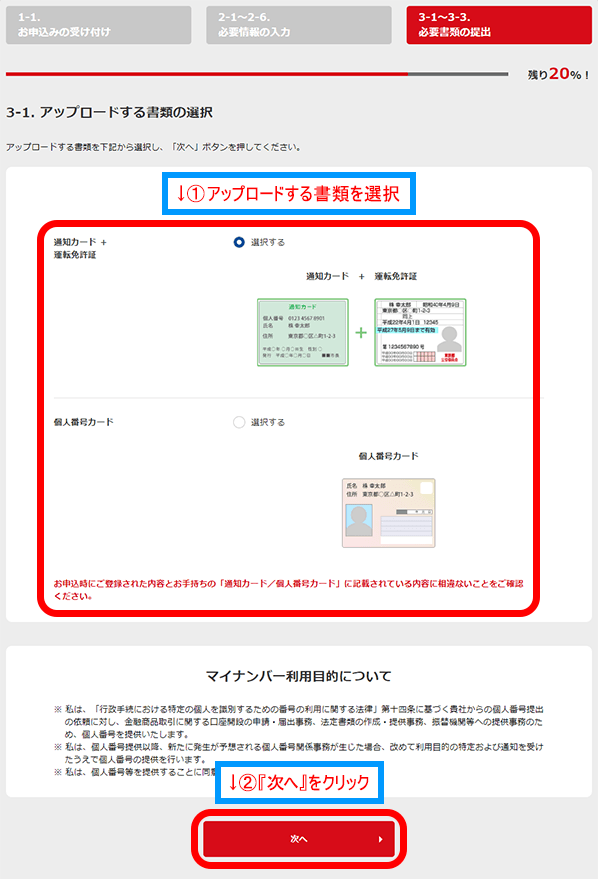
10.『ファイルを選択』をクリックしてください。
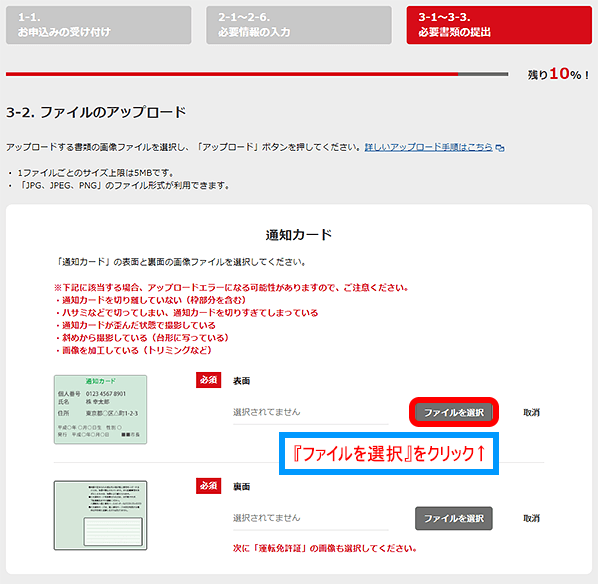
11.アップロードの画面です。
保存したマイナンバーカードの画像を選んで『開く』をクリックしましょう。
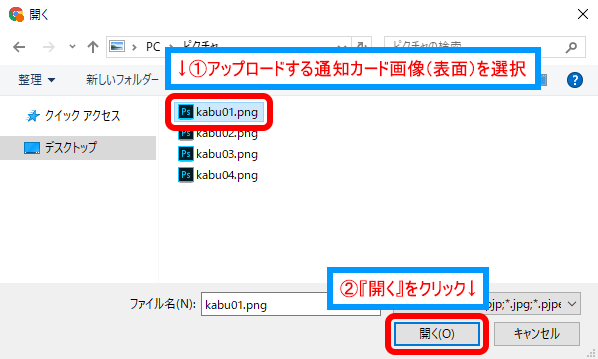
12.「ファイルを選択」の横に先ほど選択したファイル名が出ていればOKです。
続いて、本人確認書類を提出します。先ほどと同じように『ファイルを選択』をクリックしてください。

13.アップロードの画面です。
保存した本人確認書類の画像を選んで『開く』をクリックしましょう。免許証などで裏面もある場合は、2枚目のところで「ファイルを選択」で選んでください。
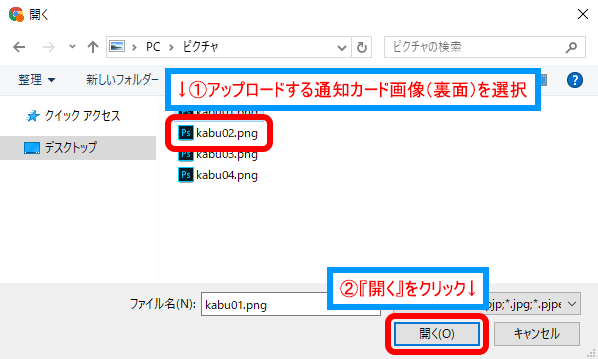
14.「ファイルを選択」の横に先ほど選択したファイル名が出ているか確認し、『アップロード』をクリックしてください。
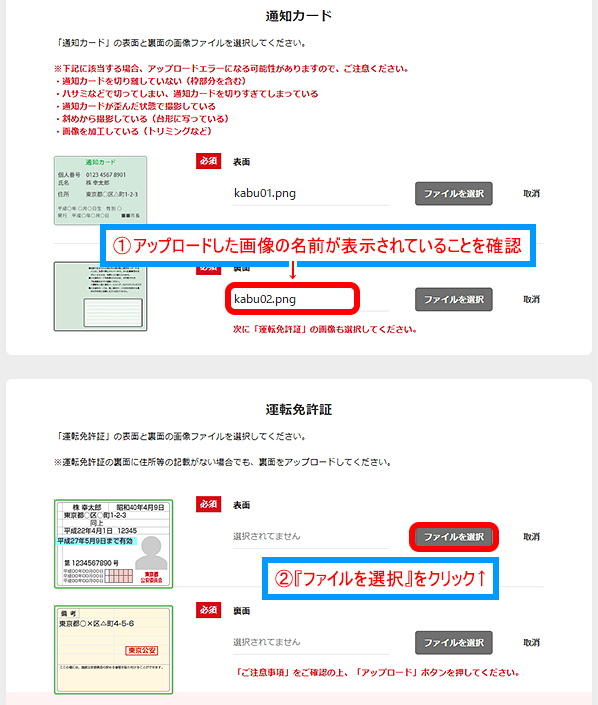
15.運転免許証も同様にアップロードし、最後に「アップロード」をクリックして完了です。
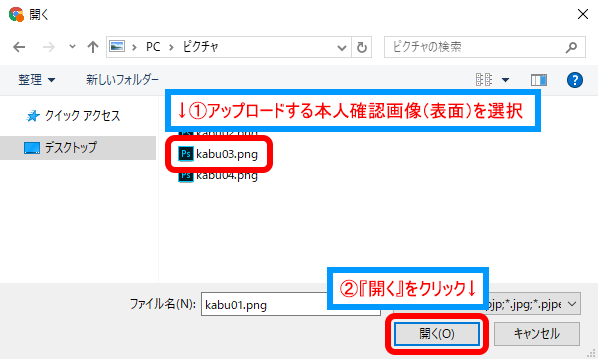
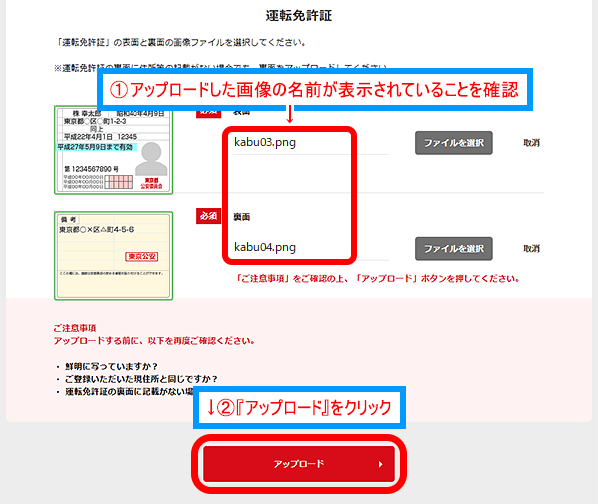
お疲れ様でした!以上で申し込みは終了です。
あとは数日後に届く「口座開設のご通知」を受け取れば完全に完了です。「口座開設のご通知」は、入金や取引などで確認することもあるので無くさないようにしてください。さて、口座開設が完了したら、次は実際にauカブコム証券に入金してみましょう!
IPO株初心者取引ガイドへ戻る